Rispondere a un messaggio
I messaggi in arrivo generano notifiche su schermo diverse, a seconda dei seguenti scenari su Mitel One Web Application:
- Quando l'applicazione è aperta e accessibile, il numero di messaggi non letti viene visualizzato insieme all'icona Messaggi (
 ) nel menu di navigazione dell'applicazione. Tuttavia, non c'è nessun messaggio di notifica audio o banner di notifica.
) nel menu di navigazione dell'applicazione. Tuttavia, non c'è nessun messaggio di notifica audio o banner di notifica. - Se l'applicazione viene eseguita in background (aperta, ma non visibile), viene riprodotto un audio di notifica messaggio e appare un banner sulla schermata. Fare clic sul banner di notifica per accedere direttamente alla schermata del messaggio per il singolo o il gruppo che ha inviato il messaggio.
- Se il computer è bloccato, viene riprodotto un audio di notifica messaggio e appare un banner sulla schermata. Fare clic sul banner di notifica per accedere direttamente alla schermata del messaggio per il singolo o il gruppo che ha inviato il messaggio.
- Gli utenti Mitel One Web Application che hanno installato la Progressive Web Application (PWA) riceveranno i messaggi e le relative notifiche anche se l'applicazione non è in esecuzione sul computer (è chiusa). Gli utenti di Mitel One Web Application che non hanno installato la PWA dovranno accedere all'applicazione Web tramite il browser per ricevere i messaggi e le relative notifiche.
Note: Per ricevere le notifiche dei messaggi su PC o Mac, è necessario concedere l'autorizzazione al browser o alla PWA per inviare notifiche a PC o Mac. A tal fine, accedere al menu Pannello di controllo/Impostazioni del proprio sistema operativo. Per ulteriori informazioni, vedere Autorizzazioni e notifiche.
Se si hanno dei messaggi non letti, l'applicazione visualizza quanto segue:
- Nel menu di navigazione dell'applicazione, il numero di messaggi non letti viene visualizzato insieme all'icona Messaggi (
 ).
). - Nel widget Messaggi nella schermata Home dell'applicazione viene visualizzato l'ultimo messaggio da un contatto con il nome del mittente in grassetto per indicare che il messaggio non è stato letto.
Per rispondere ai messaggi:
- Fare clic sull'icona Messaggi (
 ) nel menu di navigazione dell'applicazione. Si apre la schermata Messaggi.
) nel menu di navigazione dell'applicazione. Si apre la schermata Messaggi. - Fare clic sul messaggio a cui si desidera rispondere. Si apre la finestra del messaggio.
- Nell'area di testo, immettere la risposta. È possibile reagire (inviando un emoticon) o rispondere ai messaggi istantanei. Per reagire a un messaggio istantaneo, dalla finestra di una conversazione, passare con il mouse sul messaggio e selezionare le emoticon o la reazione.
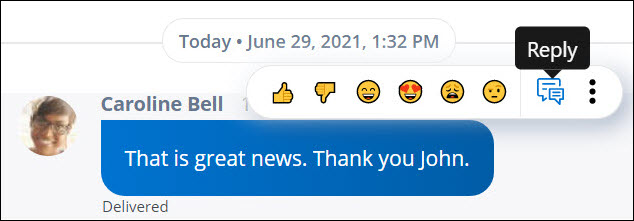
- Per reagire a un messaggio specifico:
- Passare con il mouse sul messaggio. Vengono visualizzate le reazioni disponibili.
- Fare clic su una qualsiasi per selezionarla.
- Per rispondere a un messaggio specifico:
- Passare con il mouse sul messaggio ricevuto e fare clic sull'icona Rispondi (
 ).
). - Verrà citato il messaggio e sarà possibile rispondere digitando il messaggio nell'area di testo.
- Fare clic su
 o premere INVIO per inviare la risposta.
o premere INVIO per inviare la risposta.
- Passare con il mouse sul messaggio ricevuto e fare clic sull'icona Rispondi (
- Per reagire a un messaggio specifico:
↑